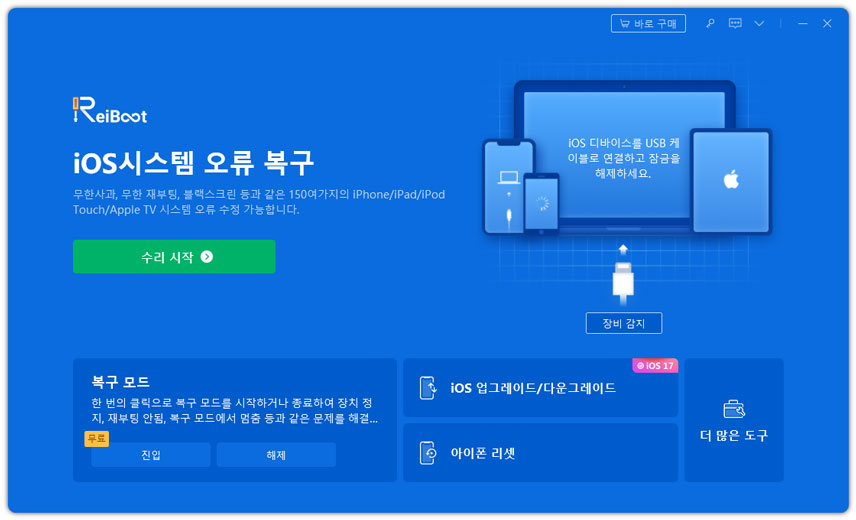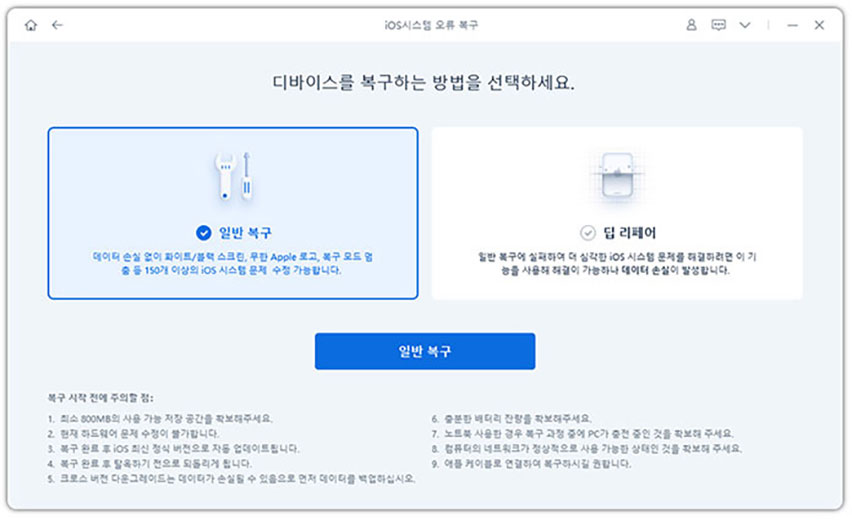디스코드가 iPhone/iPad에서 작동하지 않는 경우 해결법 [2025]
by 오준희 업데이트 시간 2024-03-01 / 업데이트 대상 Fix iPhone
게이머에게 있어 "디스코드 아이폰에서 작동하지 않음"을 검색하는 것은 악몽과 다름이 없습니다. Discord가 iPhone에서 로딩되지 않으면 게임 커뮤니티의 모든 새로운 업데이트와 동료 게이머의 모든 게임 초대를 놓칠 가능성이 높습니다. 이 글에서는 100% 효과적인 방법으로 iPhone/iPad에서 작동하지 않는 디스코드를 복구하는 방법을 배울 것입니다. 하지만 로딩 화면 iPhone에 멈춰 있는 Discord를 수정하기 전에 이 오류의 가능한 원인 중 일부를 살펴보겠습니다.
- 파트 1: 아이폰/아이패드에서 디스코드 작동하지 않는 이유
- 파트 2: iPhone/iPad에서 Discord가 작동하지 않는 문제를 해결하는 6가지 쉬운 방법
- 파트 3: 시스템 오류로 인한 아이폰/아이패드 디스코드 문제 해결
파트 1: 아이폰/아이패드에서 디스코드 작동하지 않는 이유
아이폰/아이패드에서 디스코드가 작동하지 않는 상황은 여러 가지 이유로 발생할 수 있습니다. 앱이 갑자기 멈추거나 충돌하는 경우 장치 운영체제 또는 디스코드 앱 자체의 소프트웨어 오류가 원인일 수 있습니다. 또한, 디스코드 서버 자체에 문제가 있어 서비스가 일시적으로 중단되는 경우도 앱 기능이 제대로 작동하지 않을 수 있습니다. iPhone에서 Discord가 작동하지 않는 이유는 다음과 같습니다.
1. 오래된 앱이나 iOS 버전은 호환성 문제로 인해 Discord 앱 실행이 중단될 수 있습니다.
2. Discord는 안정적인 인터넷 연결이 필요한 VoIP 앱입니다. 신호가 약하거나 인터넷 연결이 불안정하면 Discord 앱이 충돌할 수 있습니다. iPhone 문제에서는 Discord가 로드되지 않습니다.
3. 흔하지는 않지만 때때로 문제가 Discord 서버와 관련되어 있을 수 있으며, 이 서버는 때때로 다운될 수 있습니다.
파트 2: iPhone/iPad에서 Discord가 작동하지 않는 문제를 해결하는 6가지 쉬운 방법
Discord 정지 문제가 있든 로딩이 되지 않든, iPhone/iPad 문제에서 Discord가 작동하지 않는 문제를 해결하는 6가지 방법은 다음과 같습니다.
- 방법 1: 인터넷 연결 상태 확인
- 방법 2: Discord 앱 또는 iPhone을 다시 시작
- 방법 3: Discord 서버 상태 확인
- 방법 4: Discord 앱 재설치
- 방법 5: 네트워크 설정 재설정
- 방법 6: 브라우저에서 Discord 접속
방법 1: 인터넷 연결 상태 확인
디스코드는 안정적인 인터넷 연결이 필요한 VoIP 앱으로, 서버에 연결하여 텍스트 및 멀티미디어 파일 주고받기 같은 기능을 원활하게 이용하려면 장치가 안정적인 Wi-Fi 또는 데이터 연결에 접속되어 있는지 확인하십시오. 인터넷 연결이 불안정한 경우 로딩 문제를 비롯한 다양한 오류가 발생할 수 있습니다. 인터넷 연결을 확인하는 방법은 다음과 같습니다:
- SpeedTest로 이동하여 인터넷 속도 테스트를 실행해 보세요.
- 인터넷이 제공하는 다운로드 및 업로드 속도를 보여줍니다.
또한 Wi-Fi 네트워크에 문제가 있는 경우 라우터를 다시 시작한 다음 인터넷 문제가 해결되었는지 확인하세요.
방법 2: Discord 앱 또는 iPhone을 다시 시작
Discord 앱이나 iPhone의 사소한 결함이나 버그로 인해 이러한 문제가 발생할 수 있습니다. 이러한 결함과 버그가 독립적으로 발생하는 경우는 매우 드뭅니다.
아래 단계에 따라 Discord 앱을 다시 시작해 보세요:
- Discord 앱을 열고 화면 아래에서 위로 스와이프합니다.
- 최근 사용한 앱이 열리면 Discord 앱을 스와이프하여 닫습니다.
- 이제 Discord 앱을 다시 시작하려면 엽니다.
iPhone을 다시 시작하는 단계:
- 볼륨 작게 버튼을 눌렀다가 놓은 다음 전원/측면 버튼을 길게 누릅니다.
- 전원 슬라이더를 화면 오른쪽으로 밀어서 끄세요.
완전히 꺼진 후 전원 버튼을 길게 눌러 켜주세요.
방법 3: Discord 서버 상태 확인
때로는 문제의 원인이 Discord 서버에 있을 수 있으며, 서버가 다운되어 클라이언트 요청에 응답하지 않아 "Discord가 iPhone에서 작동하지 않습니다" 문제가 발생할 수 있습니다. Discord 서버 상태가 실제 이유인지 확인하려면 Discord 서버 상태로 이동하세요. 여기에서 Discord 서버가 다운되었거나 정상적으로 작동하는지 확인할 수 있습니다.
Discord 서버 상태가 좋게 나오는 경우 다른 문제가 있을 수 있으므로 이 가이드의 다른 해결 방법을 시도해 보세요.
방법 4: Discord 앱 재설치
위의 해결 방법으로 "Discord가 iPhone에 로드되지 않습니다" 문제가 해결되지 않으면 Discord 앱을 다시 설치하는 것이 좋습니다. 먼저 앱을 제거한 다음 다시 설치해야 합니다. 디스코드 앱 재설치 방법:
1. 앱 라이브러리로 이동하여 디스코드 앱 아이콘을 길게 누릅니다.
2. 나타나는 메뉴에서 앱 삭제 옵션을 선택합니다.
3. 앱 삭제 완료 후 App Store에 접속하여 디스코드를 다시 설치합니다.
방법 5: 네트워크 설정 재설정
아이폰에서 "디스코드가 로딩되지 않음" 문제는 네트워크 설정 오류로 인해 발생할 수 있습니다. 네트워크 설정이 실수로 변경되면 연결 문제가 발생할 수 있습니다. 이 경우 네트워크 설정을 초기화하면 문제가 해결되는지 확인해 보세요. 네트워크 설정 초기화는 다음과 같이 진행할 수 있습니다:
- 설정 앱을 열고 일반을 선택합니다.
- 재설정 옵션을 누른 다음 네트워크 설정 재설정을 선택합니다.
화면의 지시에 따라 과정을 완료하세요.

방법 6: 브라우저에서 Discord 접속
iPhone에서 Discord 앱을 사용할 수 없고 긴급하게 필요한 경우. Discord의 웹사이트 버전을 사용하여 액세스할 수 있습니다. iPhone/iPad의 브라우저 앱으로 이동하여 Discord.com을 방문하고 로그인 정보를 입력하여 계정에 접속합니다.
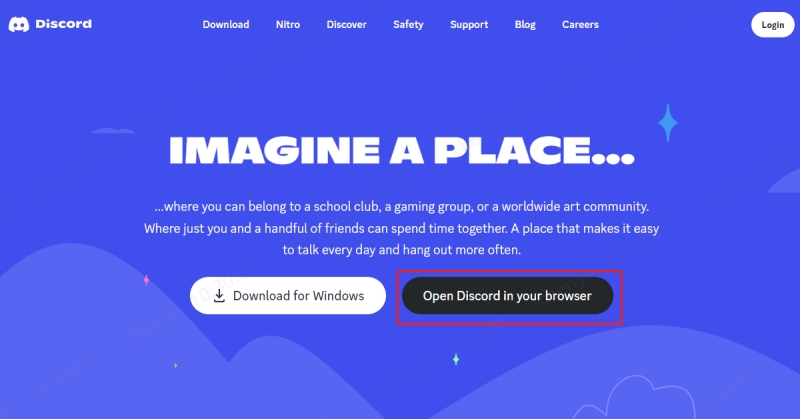
파트 3: 시스템 오류로 인한 아이폰/아이패드 디스코드 문제 해결
위에서 방법들을 시도해도 문제가 해결되지 않는 경우 좀 더 심층적인 해결 방법을 고려해야 합니다. 장치 운영체제인 iOS 자체에 심각한 버그 또는 문제가 있어 "아이폰에서 디스코드 작동 안 됨" 현상이 발생할 수 있습니다.
Tenorshare ReiBoot(테너쉐어 레이부트)는 원클릭 프로세스로 모든 iOS 시스템 결함이나 버그를 수정하는 데 강력합니다. iPhone이 Apple 로고에 붙어 있는 것부터 iPhone의 검은색 화면, iPhone에서 작동하지 않는 Discord 앱까지 모든 iOS 관련 문제를 해결할 수 있습니다.
Tenorshare ReiBoot를 사용하여 iPhone/iPad에서 작동하지 않는 Discord를 해결하는 방법은 다음과 같습니다.
-
컴퓨터에 Tenorshare ReiBoot를 설치하고 실행합니다. 호환되는 케이블을 사용하여 iPhone을 컴퓨터에 연결하고 복구 시작 버튼을 클릭하십시오.

-
일반 복구 옵션을 선택하고 일반 복구 버튼을 클릭합니다.

-
프로그램이 iPhone/iPad를 감지하면 다운로드 페이지로 이동합니다. 다운로드 버튼을 클릭하면 펌웨어 패키지를 다운로드할 수 있습니다.

-
완료되면 복구 과정을 실행할 수 있습니다. 과정을 시작하려면 일반 복구 시작 버튼을 클릭하십시오.

-
진행률 표시줄이 완료될 때까지 기다립니다. 과정이 완료되면 iPhone/iPad가 자동으로 다시 시작됩니다.

결론
이 가이드는 아이폰/아이패드에서 발생하는 "디스코드 작동 안 됨" 문제를 해결하는 대표적인 방법들을 제공했습니다. 간단한 해결 방법으로 문제가 해결되지 않은 경우 Tenorshare ReiBoot 도구를 참조하여 손쉬운 과정으로 문제를 해결하세요.